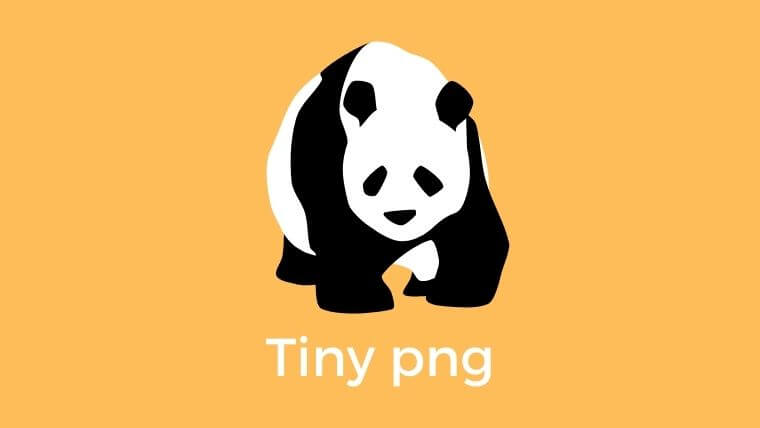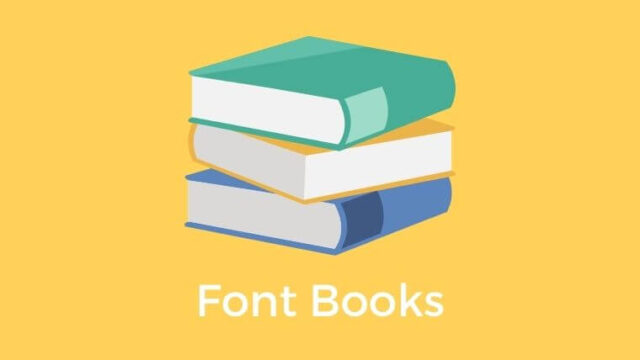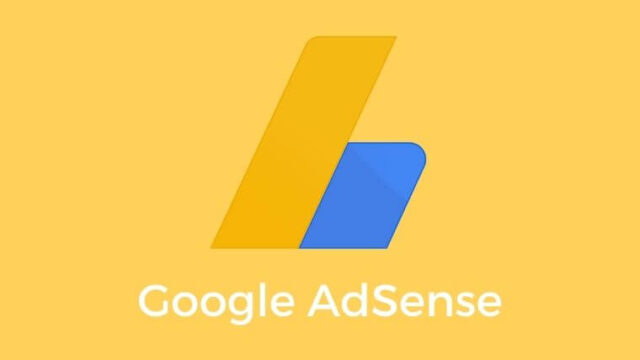スポンサーリンク
画像データの重さは
ページの読み込みスピードに影響するのでできるだけ軽くしたいですよね。
今回は無料で簡単にPNG/JPGファイルを圧縮してくれる
「Tiny PNG」というサイトの使い方を簡単にまとめます。
スポンサーリンク
Tiny PNGの使いかた
Tiny PNGのサイトは下記からアクセスできます。
Tiny PNG:https://tinypng.com/
パンダのイラストが印象的で覚えやすいですね^^
手順1:圧縮するpng/jpgファイルを選択
使い方はとても簡単です。
ページ上部の「drop your .png or .jpg files here!」と書いてあるところに
圧縮したいPNGもしくはJPGファイルをドラッグします。
- 圧縮できるファイルの種類:JPG / PNG
- 一度にアップロードできる枚数:20枚まで
- 1つのファイルサイズ上限:5MB
一度にアップロードできるのは20枚までですが、
ページをリロードすればまたすぐに使うことができます。
手順2:ダウンロードするだけ
画像をドラッグすると、自動的に圧縮が始まります。
終わると「download」ボタンが現れるので、クリックしてダウンロードするだけです。
圧縮率も出してくれるので、すっきり感もありますね!
以上、簡単ではありますがTiny PNGの使いかたでした。


【 JPG / GIF / PNG 】画像ファイル形式のちがい画像ファイルの種類はJPG、PNG、GIFなど、いろいろな種類がありますよね。
今回は画像ファイルのちがいについて、まとめてみたいと思います。...
スポンサーリンク
スポンサーリンク